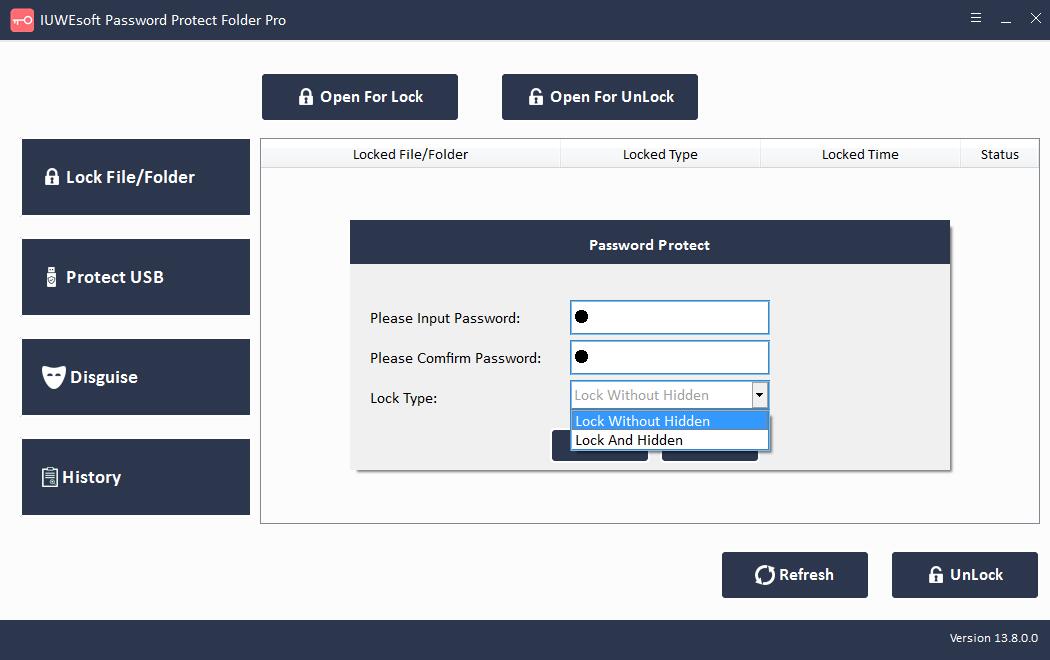File Locker Versión completa para Windows 10/11 Descargar gratis
La mayoría de nosotros no nos preocupamos por los datos que guardamos en PC, portátiles y dispositivos de almacenamiento externo sin siquiera pensar en protegerlos. Esto le da a otros acceso a su privacidad, que podría ser eliminada accidentalmente por amigos o familiares, o incluso manipulada por otros. Por lo tanto, es una buena práctica proteger las contraseñas de su carpeta para mantener sus datos sanos y salvos. Si bien tiene la opción de ocultar carpetas en los sistemas operativos Windows, no es útil porque las carpetas se pueden buscar o mostrar. Por lo tanto, aquellos que desean proteger sus datos con contraseña se ven obligados a buscar la ayuda de software de terceros. Si desea proteger rápidamente todos sus archivos, hay algunas buenas aplicaciones que puede usar para encriptarlos. Para ello, le recomendamos el software File Locker.
Revisión de File Locker para PC
El software File Locker para PC es compatible con Windows 11/10/8.1/8/7/XP/Vista. Puede bloquear y ocultar sus archivos privados (fotos, videos, documentos, archivos, archivos de audio, etc.) / carpetas del disco duro de la computadora local o del disco duro externo (USB), completamente invisible para cualquier persona o cualquier programa, incluso en el modo seguro de Windows. . Todos los archivos ocultos nunca se muestran en los resultados de búsqueda. File Locker le permite proteger con contraseña las unidades USB y los dispositivos de almacenamiento portátiles (discos duros externos, pen drives, unidades flash USB, tarjetas SD, tarjetas de memoria, cámaras digitales) para que otros no puedan acceder a ellos. También puede usar File Locker para disfrazar carpetas, lo que dificulta que los usuarios no autorizados encuentren sus archivos importantes. Por ejemplo, puede disfrazar una carpeta como Reciclaje, Impresora, Marcación de red o Entorno de red.
File Locker Versión completa para Windows 10/11 Descargar gratis
Cómo bloquear archivos/carpetas con Easy File Locker
Paso 1: instale e inicie el software File Locker, regístrese con su dirección de correo electrónico y código de registro.
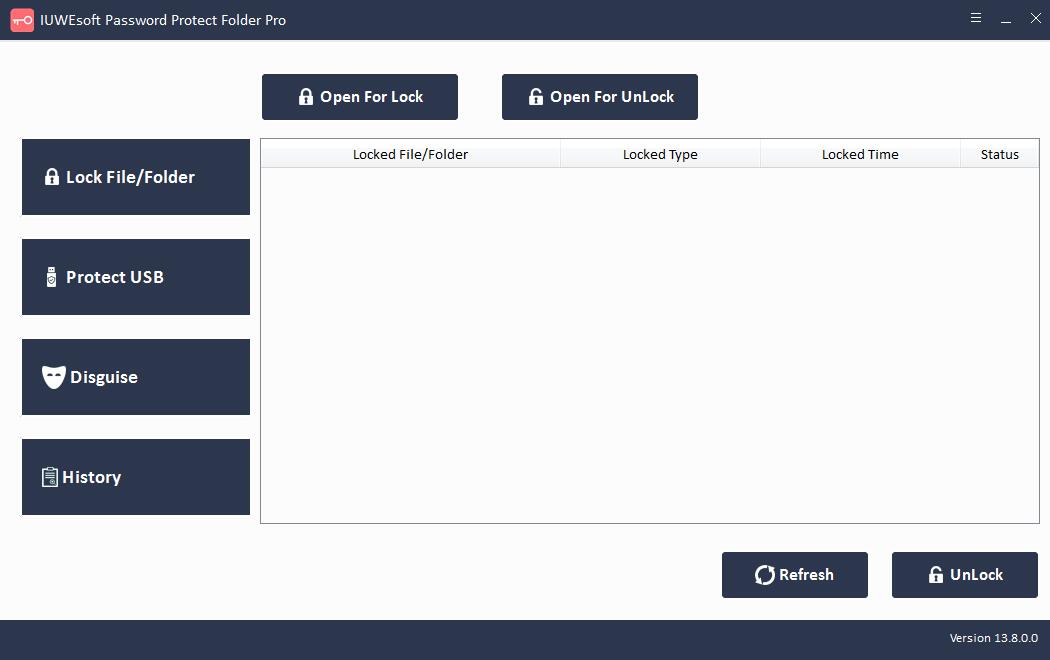
Paso 2: El panel de control izquierdo proporciona 3 métodos de encriptación: Bloquear/Ocultar archivo/carpeta, Proteger el disco duro de la computadora o bloquear la unidad USB y disfrazar la carpeta de la computadora local o dispositivos de almacenamiento extraíbles como disco duro externo, unidad USB y SD tarjeta de memoria. El directorio Historial registrará todas sus actividades operativas, incluida la ruta del archivo, el tipo de operación y el tiempo de operación. Por ejemplo, para bloquear un archivo o carpeta, puede hacer clic en "Bloquear archivo/carpeta" y luego hacer clic en el botón "Abrir para bloquear" para seleccionar un archivo o carpeta de la computadora o unidad externa. Seleccione el tipo de bloqueo (Bloqueo sin Oculto o Bloqueo con Oculto), ingrese y confirme la contraseña y luego haga clic en el botón Bloquear. Y luego seleccione el archivo o carpeta bloqueados en la interfaz principal y luego haga clic en el botón "Desbloquear", ingrese la contraseña para desbloquear el archivo/carpeta.